
先日、wacomから販売されている「Intuos」というペンタブレットを購入しました。
私が購入したペンタブは「M」サイズなのですが、ネットを見ているだけではどのくらいの大きさなのかわかりませんでした。
そこで、実際にはどのくらいの大きさなのか、いろいろなものと比較してみました。
はじめに
Intuosにもいろんな種類があるのですが、私は「Intuos Comic M」を購入しました。
私は基本的には、そこまでイラストを描くわけではないのですが、ゲーム制作で使うイラストを描く時にマウスだけでは限界を感じたためにペンタブにも慣れておこうと思いました。
リンク先からカラーを選択できます。
また最新モデルかなどに注意してください。
ゲーム制作以外にも暇つぶし程度のイラストを描いてみる予定です。
では、IntuosのMサイズは「Intuos Comic M」にも外寸は載っているのですが、いまいちわかりにくいです。
そこで、実際に比較してみたので紹介していきます。
大きさ比較
まずはApple KeyBoardと比較してみました。

横幅は同じくらいで、縦幅は1.5個分大きくなっているような感じですね。
※ペンタブが台形のように見えますが、実際は長方形です。
撮影時に斜めになってしまいました。申し訳ありません。
続いて、Apple Magic Mouseとの比較です。以下を見てください。

このようにマウスと比べると、かなり大きいように見えます。
ここまでApple製品と比べてきましたが、Macを使っていない人はわかりづらいかもしれないので、以下のものとも比較してみました。

一般的な箱ティッシュなのでより大きさを比較しやすいと思います。
ただ、ティッシュには高さがあるので、若干わかりづらくなってしまいました。
実際は左下の角を合わせています。
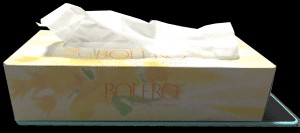
別の角度から見るとこのようになっています。
ティッシュの横幅より若干大きいですね。
使ってみた
Intuos Comicに付属している
「Clip Studio Paint」を使うために必要な準備の方法をまとめました。
Intuos Comic付属ソフトClip Studio Paintのライセンス登録がややこしい|使ってみた - クリアメモリ
大きさの比較はわかったと思うので、ここからは実際に使ってみた感想をお話ししていきます。
ペンタブを購入したのも触ったのも初めてなので、従来のモデルとの比較などはできません。
初心者が使った感想くらいにお考えください。
ドライバのインストール
まず、ドライバのインストールが面倒くさいという問題です。
Amazonなどのレビューを見ていると、ドライバが面倒くさいという評価が複数見つかりました。
ですが、普段PCを使っているおかげかそこまで難しくはありませんでした。
こちらで詳しく解説しているので、ドライバのインストールが難しくて購入を断念する必要はありません!
【Wacom】ドライバはインストールも設定方法も難しくない!画像付きで解説する - クリアメモリ
書き心地
ペンタブ自体どのような書き心地なのか知らないので、あまり詳しいことは言えないのですが、小さな摩擦があることで紙に書いているような感覚になります。
iPadなどの端末のようにツルツルしておらず、まっすぐな直線が書きやすいように思いました。
ボタン
Intuosには付属しているペンやペンタブ本体に、ボタンが付いています。
このボタンにそれぞれ機能を割り当てて使うことができるのでとても便利です。
私は、ペンのボタンに消しゴムを割り当てているので、間違えたらすぐに修正できるようになっています。
サイズ
Sサイズと比較しているわけではないのですが、私は21.5インチのiMacを使っているのでMサイズにして正解でした。
というのも、ペンタブの機能にPCの画面とペンタブの画面を合わせる機能があります。
マウスポインタが右下にある時でも、ペンタブの左上にペンを近づけるとポインタがー左上に移動するというようなものです。
少し慣れが必要かもしれませんが、マウスのように少しずつ移動しなくてもよくなります。
重さ
ペンタブ本体、付属のペンどちらも想像していた重さよりかなり軽く感じました。
公式に載っている重量表記には480g(ケーブルを除く)となっています。
注意点
私はペンタブを購入してとても満足しているのですが、いくつか注意しなければならない点がありました。
まず、USPケーブルが専用のものになっているという点です。
規格自体はマイクロUSBなのですが、普通のケーブルと形が違うので既に持っているケーブルで代用しようとしても届きません。

このようにUSBを差し込む位置に溝があります。
そのせいで専用ケーブルのようになってしまっています。
使わない時はスタンドに
私の場合、Intuos Comic Mを使っていない時は、Acttoから販売されているブックスタンドに立てかけています。
本やタブレットと同じような形状なので、そういった使い方ができて便利ですよね。
【レビュー】acttoブックスタンドは角度調節もできてコスパ最強!技術書や資料にも超オススメだった - クリアメモリ
まとめ
今回初めてペンタブというものを購入したのですが、個人的にはとても満足しています。
というのも、今まで私はマウスで絵を描いていたので曲線を描いたり、なぞったりするのに苦労していました。
ですがペンタブを使うことで、鉛筆で描くのと同じようにイラストを描くことができるようになりました。
他にも文字を書くのも簡単なので、イラストと文字を一緒に書きたい時などにも使えると思います。
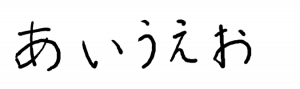
まだちゃんとしたイラストは描いていないのですが、楽しくイラストを描くことができそうです。
ペンタブでイラストを描きたい人はぜひ一度検討してみてはいかがでしょうか。
【Wacom】ドライバはインストールも設定方法も難しくない!画像付きで解説する - クリアメモリ
ではまた。






















































